新代系统DOSFTP联网应用
新代系统详细联网文件

新代控制器联网指导整理:金科杰日期:2008/11/18版本:V01注意:1、本手册上涉及电脑上的名称使用“”(双引号)标注,涉及控制器上的名称使用(下划线)标注,以示区别。
2、所有文件名称必须是英文字符和数字,使用中文是不识别的,即为乱码。
3、如在联网过程中遇到困难,请咨询新代科技。
目录第一章新代控制器直接与电脑联网 (3)1.1制作网线 (3)1.2设定控制器的盘符 (4)1.3用网线连接控制器的网口和电脑的网口 (4)1.4进入控制器网络参数设置对话框 (5)1.4.1联网基本设置 (10)1.4.1.1控制器设定 (11)1.4.1.2连线PC设定 (11)1.4.2联网进阶设置 (15)1.5 PC(电脑)的IP地址设置 (16)1.6 开机网络自检 (23)第二章新代控制通过路由器(Router)与电脑(PC)连接 (25)2.1 网线的制作 (25)2.2设定控制器的盘符 (26)2.3用网线连接控制器的网口和路由器的接口 (26)2.4进入控制器网络参数设置对话框 (27)2.4.1联网基本设置 (27)2.4.1.1控制器设定 (27)2.4.1.2连线PC设定 (29)2.4.2联网进阶设置 (29)2.5 PC(电脑)的IP地址设置 (30)2.6 开机网络自检 (30)2.6.1 控制器名称设定为默认值CNC (30)2.6.1 控制器名称设定不是默认值CNC (31)第三章文件的传入和传出操作 (34)3.1 文件的输入操作 (36)3.2 文件的输出操作 (39)第一章新代控制器直接与电脑联网这种联网方式是一台控制器连接一台电脑,是一对一的文件输入输出网络。
具体的联网步骤如下1.1制作网线确定联网网线的长度,注意不要超过30M。
网线规格是RJ45八芯对等线。
对等线的制作图示:发送端接收端图1 对等线的制作一 图2 对等线的制作二 注意:对等线的规律是1--3线对调,2--6线对调,并根据上图注意线材的颜色! 1.2设定控制器的盘符控制器参数Pr3213 磁碟机代号(0:A 1:B 2:D 3:N )设为3,即网络盘盘符是N 盘。
新代系统网路连接使用安装V2.0

註:資源分享設定也可利用網路芳鄰中, 網路安裝精靈自動安裝區網設定,依指示 變更電腦名稱和工作群組即可
最後檢查
1.控制器與PC,網路IP有無在同一網域,且IP不能相衝 2.控制器與PC工作群組是否相同 3.控制器連線PC與分享目錄名稱設定需與PC相同
網路無法連線問題排除
開機過程中出現”Error 53: The computer name specified in the network path cannot be located.”
進入”TCP/IP”內容如左下所 示
選擇”TCP/IP”內容中的”IP 位址” -> 指定IP位址 IP位址: 210.20.98.15 (新代預設) 子網路遮罩: 255.255.255.0 (新代預設) 若已有網路,則依網路管理員 所提供的資料填入,以確定完 成TCP/IP設定
Micorsoft Networks
註:若使用IP分享器,則不需設定, 只需將CNC系統網路設定中的 DHCP選項打開即可
開始 -> 控制台->網路連 線->區域連線->內容,開 出一個”區域連線內容“視窗, 畫面如下。
選擇畫面中的”安裝” 功能進入左方的畫面 選擇通信協定
在”新增”的選項中選 擇Microsoft中 的”TCP/IP”,之後按 確定,回到如下的畫面, 選擇TCP/IP再按內容
資源分享服務設定
在完成TCP/IP設定後還需要 設定,網路服務,如同新增 TCP/IP一樣按下”安裝”開 出如下的畫面,然後選擇”服 務”,按下”新增”
選擇”File and printer sharing for Micorsoft Networks”,按 下確定,回到如下畫面
sftp用法
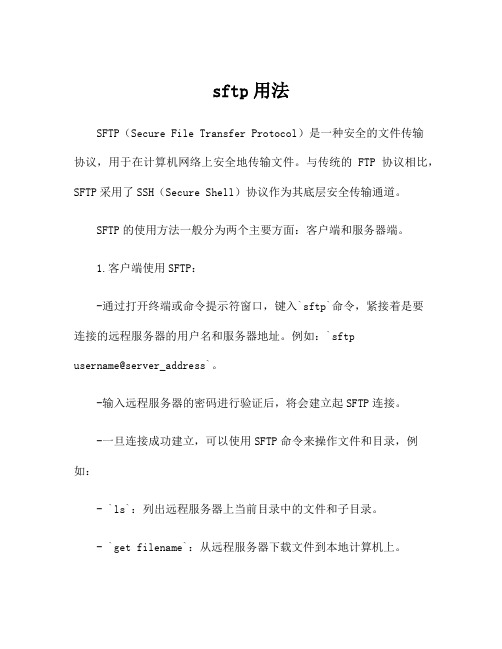
sftp用法SFTP(Secure File Transfer Protocol)是一种安全的文件传输协议,用于在计算机网络上安全地传输文件。
与传统的FTP协议相比,SFTP采用了SSH(Secure Shell)协议作为其底层安全传输通道。
SFTP的使用方法一般分为两个主要方面:客户端和服务器端。
1.客户端使用SFTP:-通过打开终端或命令提示符窗口,键入`sftp`命令,紧接着是要连接的远程服务器的用户名和服务器地址。
例如:`sftpusername@server_address`。
-输入远程服务器的密码进行验证后,将会建立起SFTP连接。
-一旦连接成功建立,可以使用SFTP命令来操作文件和目录,例如:- `ls`:列出远程服务器上当前目录中的文件和子目录。
- `get filename`:从远程服务器下载文件到本地计算机上。
- `put local_file`:将本地文件上传到远程服务器上。
- `cd directory`:改变当前目录到指定的目录。
- `mkdir directory`:在远程服务器上创建新目录。
- `rm filename`:删除远程服务器上的文件。
- `exit`或`quit`:断开SFTP连接并退出。
2.服务器端配置和使用SFTP:-服务器端需要安装和配置一个SSH服务器,并确保启用了SFTP 功能。
-在服务器上创建用户账户,并将其分配给特定的目录。
-通过配置SSH服务器,限制SFTP用户的访问权限,例如限制用户访问的目录、读写权限等。
-启动或重启SSH服务器,使得配置生效。
-客户端使用上述的SFTP命令和服务器进行连接和文件传输。
SFTP还有一些其他拓展用法和特性,例如:-公钥认证:可以使用公钥和私钥对进行身份验证,而不是使用密码。
-文件传输进度:SFTP可以显示文件传输的进度和完成百分比。
-批处理操作:可以将一系列的SFTP命令写入一个脚本文件中,然后一次性执行。
新代系统联网

新代控制器用户手册第三部分新代控制器网络连接By:新代科技Date:06/03/2006Ver:网络设定1网络布线如果控制器与电脑相连是经过集线器或者交换机,那么网络线则选用两根直通线,一根线是电脑与集线器或者交换机相连,另外一根线是控制器中的主机板网卡与集线器或者交换机相连接如果控制器直接与电脑相连接,那么直接选用对等线相连接起来就可以了。
注:1. 固定网络线时切记勿压,钉子勿直接穿入网络线,这样会使网络有可能开成短路。
2.网络线尽量离开一些干扰性比较大的地方。
2控制器设置步骤首先在个人电脑上建立一个共享文件(请以字母或者数字命名)2.1进入控制器界面:2.2.进入参数设定画面(F6):2.3.按下一页键(键盘F10)进入此画面2.4.接F3进入此画面:控制器名称:用户自己给定,注意不可与网络上相连的其他电脑或控制器同名。
建议使用:administrator位址设定:根据个人电脑上的IP地址而设定,若个人电脑上IP地址为:192.168.0.10则控制器中位址可以设定为:192.168.0.15只要最后一位不同且范围在1~254之间即可。
子网络掩码:255.255.255.0 (IP地址设为192.168.0._或者210.20.98._) 连线PC名称: 与控制器相连接的个人电脑的“完整计算机名”.连线目录名称:此名称为在与控制器相连接的电脑上创建的共享文件夹名称.设置工作组:按Page Down(按键上的下一页)打开此画面:工作组群:根据个人电脑的实际工作组设定连线使用者:电脑的用户名称连线密码:一般不要输入DHCP设定:A.控制器直接和个人电脑一对一连接时设定为“0”B.控制器直接和个人电脑间通过局域网(HUB)连接时设定为“1”3.网络疑难问题解决方法3.1开机过程中出现Error 53: The computer name specified in the network path cannot be located.上述问题为CPU网卡的网络驱动程序无法找到网络上所要连接的电脑,排除方法如下:(1). 确认所要连接的电脑是否已经开机; (2). 如果已开机,检查所要共享的目录是否已共享出來,至于所要连接的电脑及目录名称,请检查控制器中网络设定中的连线PC名称、连线目录名称是否与电脑上相符(3)在PC电脑“开始”—>“运行”,输入,例:“ping 210.20.98.21”(210.20.98.21为控制器中的IP地址),如果出现下述对话框,说明控制器中的IP地址与电脑上的IP地址不在同一个网段,IP地址需要重新验证一下是否两个IP地址的最后一位不同,例:电脑IP地址为:210.20.98.15 控制器IP地址为: 210.20.98.21 。
在windows命令行上连接ftps服务器的简单命令
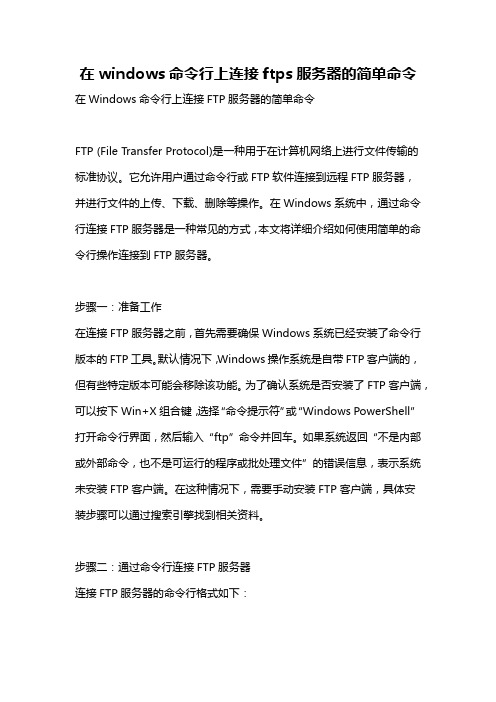
在windows命令行上连接ftps服务器的简单命令在Windows命令行上连接FTP服务器的简单命令FTP (File Transfer Protocol)是一种用于在计算机网络上进行文件传输的标准协议。
它允许用户通过命令行或FTP软件连接到远程FTP服务器,并进行文件的上传、下载、删除等操作。
在Windows系统中,通过命令行连接FTP服务器是一种常见的方式,本文将详细介绍如何使用简单的命令行操作连接到FTP服务器。
步骤一:准备工作在连接FTP服务器之前,首先需要确保Windows系统已经安装了命令行版本的FTP工具。
默认情况下,Windows操作系统是自带FTP客户端的,但有些特定版本可能会移除该功能。
为了确认系统是否安装了FTP客户端,可以按下Win+X组合键,选择“命令提示符”或“Windows PowerShell”打开命令行界面,然后输入“ftp”命令并回车。
如果系统返回“不是内部或外部命令,也不是可运行的程序或批处理文件”的错误信息,表示系统未安装FTP客户端。
在这种情况下,需要手动安装FTP客户端,具体安装步骤可以通过搜索引擎找到相关资料。
步骤二:通过命令行连接FTP服务器连接FTP服务器的命令行格式如下:ftp [-p] [-i] [-v] [-d] [-w:大小] [-A] [-x] [-g] [-N] [-o] [-s:文件] [-w:缓冲区大小] [-R:接收缓冲区大小] [-T:FTPSecure] [-Z:要求证书] [主机名]其中,各个选项的意义如下:- [-p] 自动传输文件(通常用于批处理文件)- [-i] 关闭交互模式,即不会提示是否覆盖同名文件- [-v] 启用详细模式,显示FTP服务器返回的所有消息- [-d] 启用调试模式,用于调试FTP连接问题- [-w:大小] 指定TCP窗口大小,在高延迟环境下可以改善传输速度- [-A] 匿名登录,用于无需提供用户名和密码连接到FTP服务器- [-x] 在ASCII模式下传输文件,通常用于文本文件的传输- [-g] 使用“开放式”数据连接,而不是被动模式连接- [-N] 始终使用新的连接,即每次都新建一个控制连接- [-o] 使用二进制文件传输模式,通常用于非文本文件的传输- [-s:文件] 指定包含FTP命令的文本文件根据实际需要,可以选择上述选项的组合使用。
最新新代系统DOSFTP联网应用整理
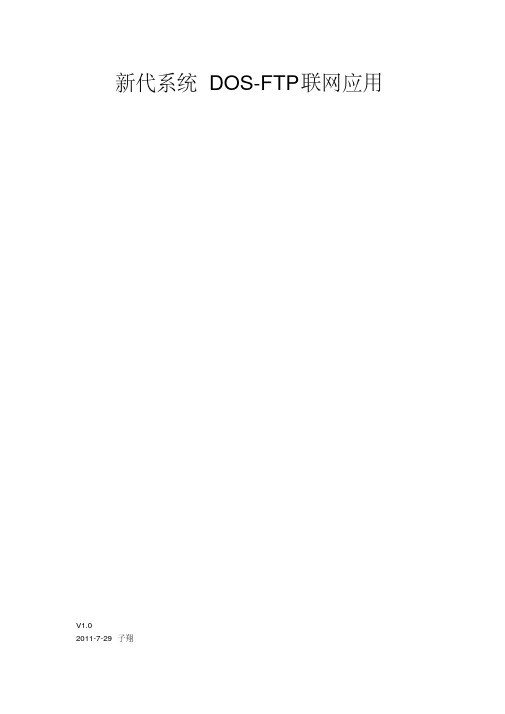
新代系统DOS-FTP联网应用V1.02011-7-29 子翔目录1.FTP联网前准备 (3)1.新代系统与用户电脑连接-网线 (3)2.新代系统端-软体升级 (4)3.用户电脑端-软件安装 (4)2.FTP联网设定 (4)1.新代系统端 (4)2.用户电脑端 (5)3.FTP联网范例 (6)1. 如何实现一PC连接多台CNC控制器? (6)2.如何把设定好的连接IP数据等保存下来? . 93. 用户电脑重装系统后联网设置 (12)4.FTP联网注意事项 (12)1.FTP联网前准备1.新代系统与用户电脑连接-网线标准网线的制作过程我们常遇到的2例:PC-PC:反线和PC-HUB:正线正线:两端线序一样,线序是:白橙,橙,白绿,蓝,白蓝,绿,白棕,棕。
反线:一端为正线的线序,另一端为:白绿,绿,白橙,蓝,白蓝,橙,白棕,棕。
步骤 1:上:橙左:绿下:棕右:蓝步骤2:左一:橙左二:绿左三:蓝左四:棕步骤3:左起:白橙/橙/白绿/蓝/白蓝/绿/白棕/棕步骤4:将裸露出的双绞线用剪刀或斜口钳剪下只剩约 14mm的长度步骤5:插入压平网线异常可能出现的故障现象请大家按照标准的网线制作方法制作,否则可能会造成串扰,使传输效率降低。
这里有一个比较大的误区:认为正线和反线只有跳线和不跳线之分别,正线只要一一对应就可以,反线只要1、3和2、6分别对调就可以,至于颜色哪根接哪脚关系不大。
这个观点大错特错,颜色也很大关系,本人做过测试,不按照颜色来接,而是自己随意接的,但两端的线序是正确的,用测线器测量也是正常的,其实连接网络时,网卡的灯都不亮,所以请大家务必按照标准制作网线的流程去制作网线。
网线长度过长也会造成传输效率降低,导致无法联网。
网线长度建议不要超过30m,当然这个不是唯一标准,因为不同厂家购买的网线品质也有很大的区别,如果网线质量低劣的话,不到10m 也有能会出现无法连接,建议购买带屏蔽工业用网线。
以上故障造成会网络连接不上或者网络传输速度慢、传输不稳定等症状。
dos下联网
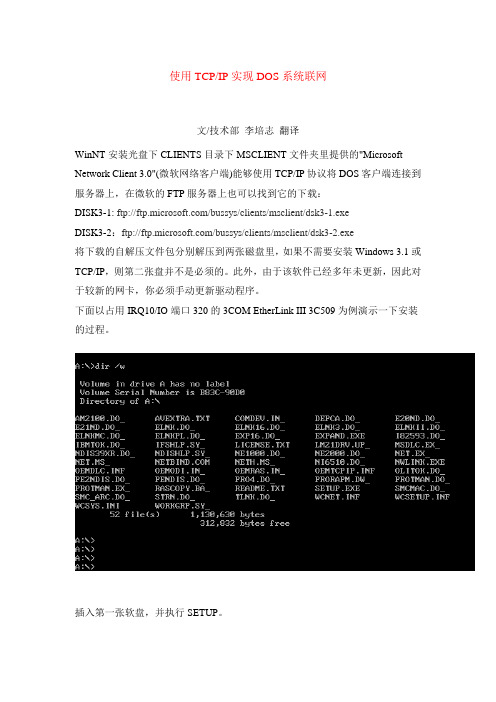
使用TCP/IP实现DOS系统联网文/技术部李培志翻译WinNT安装光盘下CLIENTS目录下MSCLIENT文件夹里提供的"Microsoft Network Client 3.0"(微软网络客户端)能够使用TCP/IP协议将DOS客户端连接到服务器上,在微软的FTP服务器上也可以找到它的下载:DISK3-1: ftp:///bussys/clients/msclient/dsk3-1.exeDISK3-2:ftp:///bussys/clients/msclient/dsk3-2.exe将下载的自解压文件包分别解压到两张磁盘里,如果不需要安装Windows 3.1或TCP/IP,则第二张盘并不是必须的。
此外,由于该软件已经多年未更新,因此对于较新的网卡,你必须手动更新驱动程序。
下面以占用IRQ10/IO端口320的3COM EtherLink III 3C509为例演示一下安装的过程。
插入第一张软盘,并执行SETUP。
按“回车”继续。
默认情况下,安装程序将把联网需要的文件拷贝到c:\net目录下,按回车继续。
安装程序将花上几秒钟检测硬件,如果该过程太长,建议将安装文件拷贝到C 盘再执行。
如果系统没有检测到网卡的类型,你必须手动指定它。
如上图,由于Microsoft已经多年没有更新Network Client 3.0支持的网卡列表,因此我们的网卡并不在上述列表内,因此按“F3”退出安装程序并更新NetworkClient 3.0的网卡支持,下面以3C905为例,详情可参阅Microsoft知识库Q128800。
如图,找到你网卡驱动的NDIS2驱动目录,这里提供了供DOS使用的NDIS2驱动和OEMSETUP.INF文件。
该文件钟包含[netcard]片段和如下两个片段,它包含了驱动安装与初始化相关的内容片段。
再用写字板灯工具打开Network Client 3.0第一号安装盘里的"WCNET.INF"文件,然后把你在OEMSETUP.INF里面的找到的[netcard]片段的相关内容粘贴上去。
新代系统连网步骤
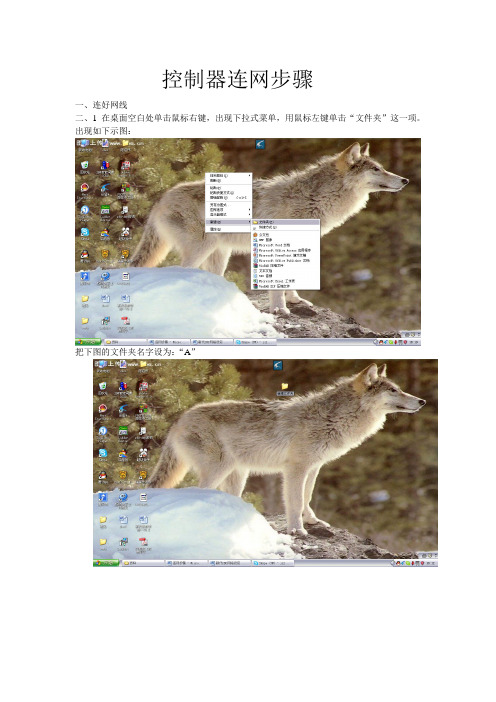
控制器连网步骤一、连好网线二、1 在桌面空白处单击鼠标右键,出现下拉式菜单,用鼠标左键单击“文件夹”这一项。
出现如下示图:把下图的文件夹名字设为:“A”点击“A”图标,单击鼠标右键,出现下拉式菜单,用鼠标左键单击“共享和安全”这一项。
出现如下图示:用鼠标左键单击“在网络上共享这个文件夹”然后用鼠标左键单击“确定”如下图示2 打开我电脑里找到网上邻居点击“网上邻居”,单击鼠标右键,出现下拉式菜单,用鼠标左键单击“属性”这一项。
出现如下示图:点击“本地连接”图标,单击鼠标右键,出现下拉式菜单,用鼠标左键单击“属性”这一项。
出现如下示图:用鼠标左键点击选择“Internet 协议”选项然后用鼠标左键点击“属性(R)”,在协议TCP/IP设(IP地址为192.168.0.15子掩码为255.255.255.0)如下图3 用鼠标左键点击“我的电脑”图标,单击鼠标右键,出现下拉式菜单,用鼠标左键单击“属性”这一项。
出现下图,记下设定好的计算机名工作组比如下面的计算机名为mingyuan 工作组为WORKGROUP一、进入控制器主画面按F6进入参数设定然后按F10找到网络设定再按F3 进入网路设定对话框工作(1)输入控制器名称自己给定但不要和网络上其他电脑或控制器同名。
(2)根据提示输入先前记下IP 192.168.0.15/255.255.255.0 末尾一位不一样(但必须在1~254之间)子掩码一样如:位置地址设为192.168.0.12 子掩码为255.255.255.0(3)输入连线PC名称就是先前记下的“完整计算机名”如mingyuan(4)输入连线目录名称就是先前创建的共享文件夹名称A (5)按Page Dowm打开一个画面,输入工作群组工作群组就是个先前记下的工作组名WORKGROUP。
DHCP 设定为“1”四、先重新启动个人电脑等进入WINDOW后再重新启动CNC 看连网是否成功。
若出现CNC的画面出现表示连网成功。
- 1、下载文档前请自行甄别文档内容的完整性,平台不提供额外的编辑、内容补充、找答案等附加服务。
- 2、"仅部分预览"的文档,不可在线预览部分如存在完整性等问题,可反馈申请退款(可完整预览的文档不适用该条件!)。
- 3、如文档侵犯您的权益,请联系客服反馈,我们会尽快为您处理(人工客服工作时间:9:00-18:30)。
新代系统DOS-FTP联网应用
V1.0
2011-7-29 子翔
目录1.FTP联网前准备 (3)
1.新代系统与用户电脑连接-网线 (3)
2.新代系统端-软体升级 (3)
3.用户电脑端-软件安装 (3)
2.FTP联网设定 (3)
1.新代系统端 (3)
2.用户电脑端 (3)
3.FTP联网范例 (3)
1. 如何实现一PC连接多台CNC控制器? (3)
2.如何把设定好的连接IP数据等保存下来? . 3
3. 用户电脑重装系统后联网设置 (3)
4.FTP联网注意事项 (3)
1.FTP联网前准备
1.新代系统与用户电脑连接-网线
标准网线的制作过程
我们常遇到的2例:PC-PC:反线和PC-HUB:正线
正线:两端线序一样,线序是:
白橙,橙,白绿,蓝,白蓝,绿,白棕,棕。
反线:一端为正线的线序,另一端为:
白绿,绿,白橙,蓝,白蓝,橙,白棕,棕。
步骤 1:上:橙左:绿下:棕右:蓝
步骤2:左一:橙左二:绿左三:蓝左四:棕
步骤3:左起:白橙/橙/白绿/蓝/白蓝/绿/白棕/棕
步骤4:将裸露出的双绞线用剪刀或斜口钳剪下只剩约 14mm的长度
步骤5:插入压平
网线异常可能出现的故障现象
请大家按照标准的网线制作方法制作,否则可能会造成串扰,使传输效率降低。
这里有一个比较大的误区:认为正线和反线只有跳线和不跳线之分别,正线只要一
一对应就可以,反线只要1、3和2、6分别对调就可以,至于颜色哪根接哪脚关系不大。
这个观点大错特错,颜色也很大关系,本人做过测试,不按照颜色来接,而
是自己随意接的,但两端的线序是正确的,用测线器测量也是正常的,其实连接网
络时,网卡的灯都不亮,所以请大家务必按照标准制作网线的流程去制作网线。
网线长度过长也会造成传输效率降低,导致无法联网。
网线长度建议不要超过30m,当然这个不是唯一标准,因为不同厂家购买的网线品质也有很大的区别,如果网线质量低劣的话,不到10m 也有能会出现无法连接,建议购买带屏蔽工业用网线。
以上故障造成会网络连接不上或者网络传输速度慢、传输不稳定等症状。
2.新代系统端-软体升级
使用DOS-FTP联网请先升级到有开放的FTP联网功能的比较新的软体3.用户电脑端-软件安装
请安装FTP联网用户电脑端使用软件FileZilla_3.3.5.1
注:请误自行升级新版本
2.FTP联网设定
1.新代系统端
选择参数设定—下一页--网络设定—FTP SVR设定画面设定如下
设定说明:
1. Ftp Server(0:关闭, 1:启动):
设0 时,系统网络将使用网络驱动器机(drive n:) 。
设1 时,系统将会关闭网络驱动器机,改启动Ftp Server。
2. 地址设定:
控制器Ftp Server 启动时,外面要连进来使用的IP 地址,必须
与PC 在同一局域网络内。
3. 子网掩码:
控制器IP 地址对应的子网掩码,必须与PC 端相同。
4. 预设网关:
控制器IP 地址对应的默认网关,必须与PC 端相同。
2.用户电脑端
FTP联网为IP方式联机
1.如果用户电脑和新代系统直连
网线请选用反线(跳线),用户电脑端请手动设定与新代系统端同一域的IP。
例:新代系统端设定为:192.168.0.11,用户电脑端请设定为:192.168.0.21,最后一位应设定为不同与新代系统端的0-255内的数值。
2.如果用户电脑和新代系统通过路由器或是交换机等连接
网线请选用直连线,因为路由器和交换机会自动分配IP,先记录电脑端的IP,然后再去设定新代系统端的IP,要求最后一位不能与路由器或是交换机连接的其他设备的IP重复。
安装完联网软件FileZilla_3.3.5.1启动
只需要设定主机,使用者名称,密码后连接即可
设定如下:
1. 主机:
填入控制器Ftp 设定画面的IP Address,Dos 只支持IP 联机。
2. 用户名称、密码:
目前默认为cnc,密码同账号,存取文件夹为NcFiles。
账号名称有分大小写。
3. 填好后按快速联机,就可以连到控制器。
4. 当联机有错误时请先按中断联机,才可再次做联机动作。
3.FTP联网范例
1. 如何实现一PC连接多台CNC控制器?
1. 控制器端分别设定不同的IP,如下图所示,两台控制器的设定资料:
2. PC 端相关设定:
1) 打开PC 端软件FileZilla,先设定一台控制器连接,如图: 主机H(IP):192.168.1.21
用户名:cnc
密码:cnc
点击快速连接
2) 设定第二台控制器连接:
修改主机H(IP)为第二台控制器的IP:192.168.1.23,用户名和
密码保持不变;
点击快速连接
在跳出的对话框内选择:在新标签中建立连接,点击确定(O);
3) 通过以上设定,一PC 对二CNC 的连接就建立起来了,如果有三
台以上CNC,也可以重复上述2)设定继续增加,连接后会出现两个连
接标签选择,选择后可以分别对相应的CNC 传输数据,如下图所示:
1.选择要保存的标签,如图,选择cnc192.168.1.21 标签;
2.点击左上角文件(F)选择添加当前连接到站点管理器
3.在弹出的站点管理器中把我的站点下的新站点重命名为自己要的名称,如CNC1,如图所示:
4.点击确定(O),这样就把该连接方式保存在软件内了,下次重新启动此软件时,可以直接使用,而不需要重新设定;
5.按照以上步骤把另一台控制器的标签cnc192.168.1.23 也添加到站点管理器中来,如图所示;
3. 用户电脑重装系统后联网设置
1.请重新安装FileZilla软件
2.设置用户电脑IP,此IP应与新代系统中所设定的IP最后一位不同(当使用路由器或交换机的场合,不用设置IP,路由器会自动分配)
新代系统端设定IP界面的位置为:参数设定—下一页--网络设定—FTP SVR设定
3.启动软件,主机设定的地址为新代系统的IP,用户名和密码都为cnc
4.FTP联网注意事项
1. Dos Ftp Server 与网络文件夹(drive n:)同时只能有一个启动,修
改设定值后必须要重新启动。
2. 目前只支持有Fram 的Dos 控制器系统。
3. 联机的账号密码有分大小写。
4. 系统在加工中(busy)状态下,Ftp Server 会关闭。
5. 系统在进入加工中状态时,如果档案还在传输,会等档案传完
之后Ftp Server 才会关闭。
6. 文件传输中S99 会on,传输结束S99 off。
7. 档案上传(PC => Cnc)在区网内平均约140k bytes/sec。
8. 档案下传(Cnc => PC)在区网内平均约13k bytes/sec。
9. FileZilla3.4.0 及之后版本连不上问题在9.242.49, 10.112.93,
10.114.27, 10.115.33 版本已修正。
10. 除了FileZilla,ultrafxp107 测试过也没有问题。
11. 传输的档案檔名需符合Dos 格式,主文件名8 个字符,不可有特殊符号。
